 删除空格
删除空格
# 使用场景
在制表过程中,如果需要对某些文本数据进行删除空格时可以使用X助手的文本删除空格功能。
本插件提供了三种文本空格删除方式,可以删除开头空格、删除末尾空格和删除所有空格,所有操作都是一键操作,非常简单方便
# 删除开头空格
1、选择要删除空格的数据后,如下图可以看到有几行数据的开头存在空格导致数据没有对齐
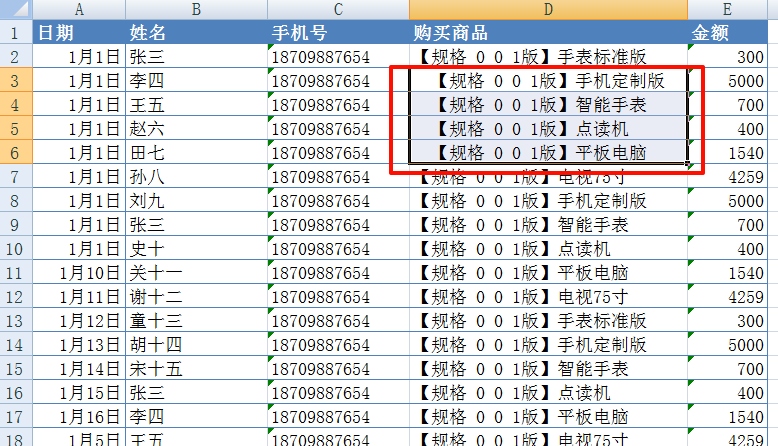
2、点击删除开头空格菜单,然后可以看到开头的空格没有了,数据马上对齐了,如下图
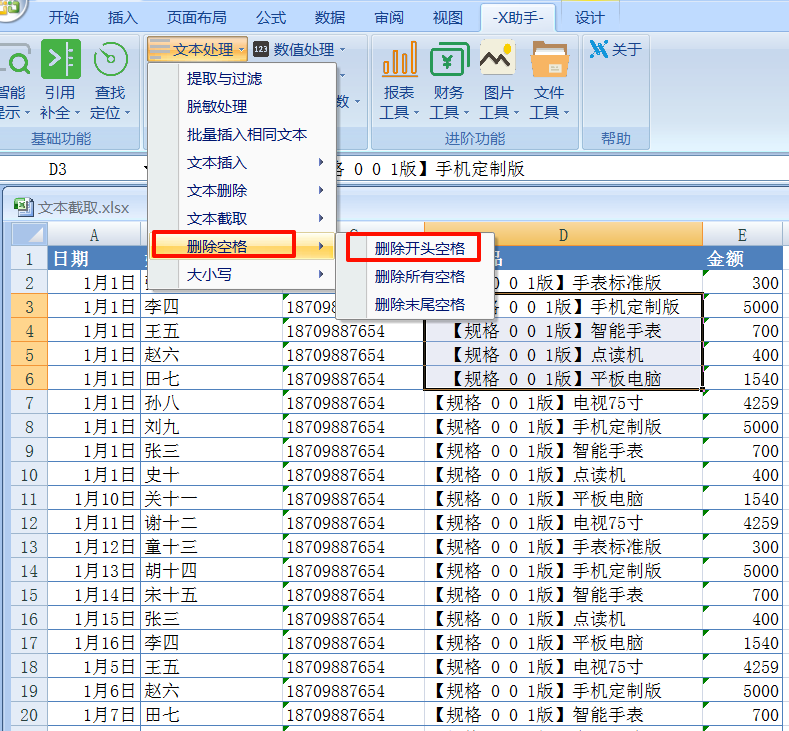
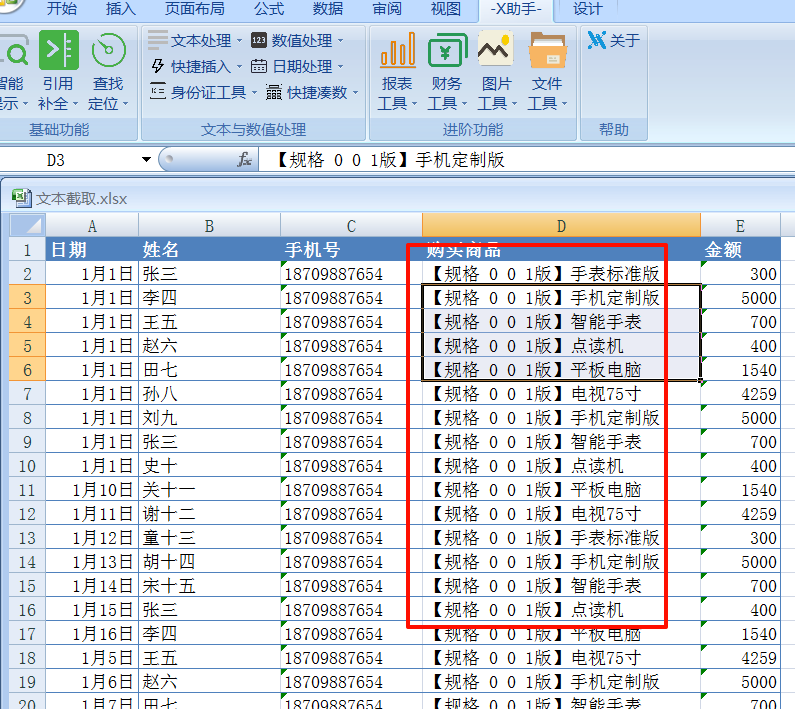
# 删除所有空格
1、选择要删除空格的数据后,如下图可以看到“0 0 1 版”存在空格数据
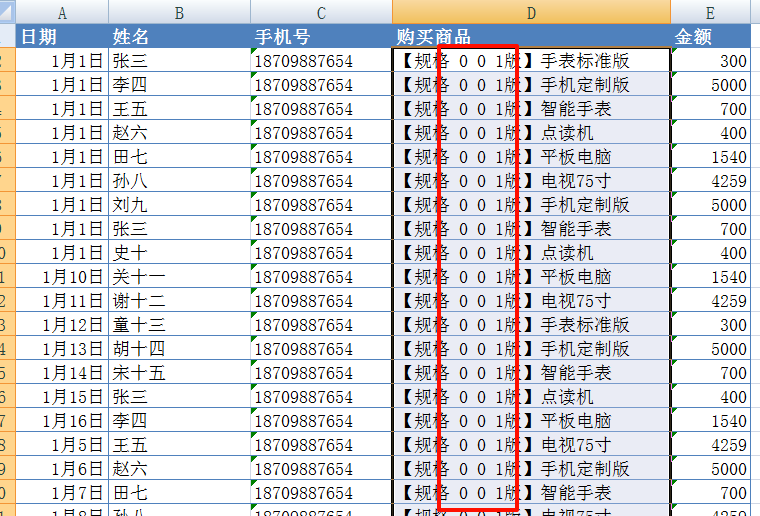
2、选择删除所有空格数据,就可以看到空格没有了
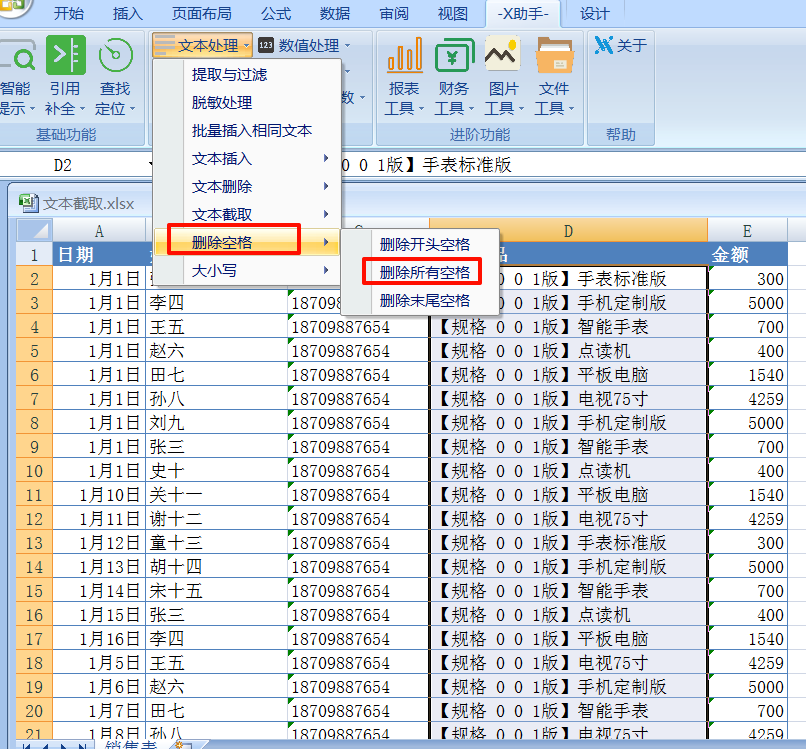
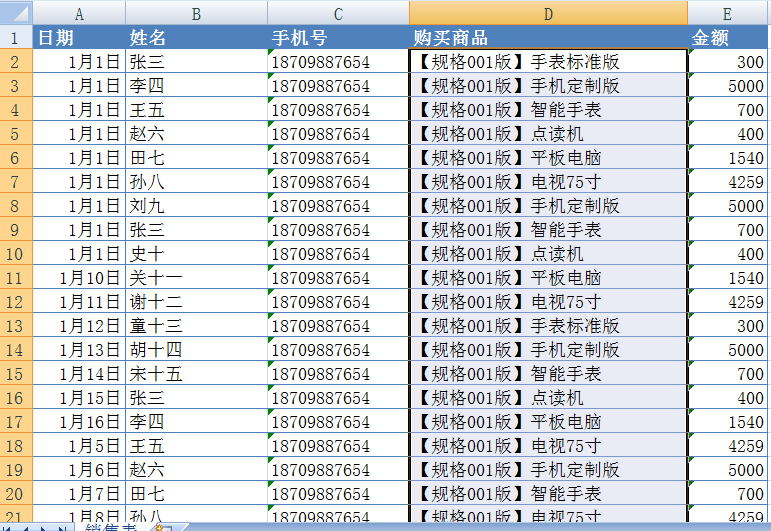
# 删除末尾空格
有些末尾存在数据空格很隐蔽无法发现,这个时候我们就可以选择要清除空格的数据,点击删除空格菜单,空格就会被清除
[!NOTE]
如果误操作了,可以直接点击Excel中自带的撤销功能或者Ctrl+Z进行撤销操作
